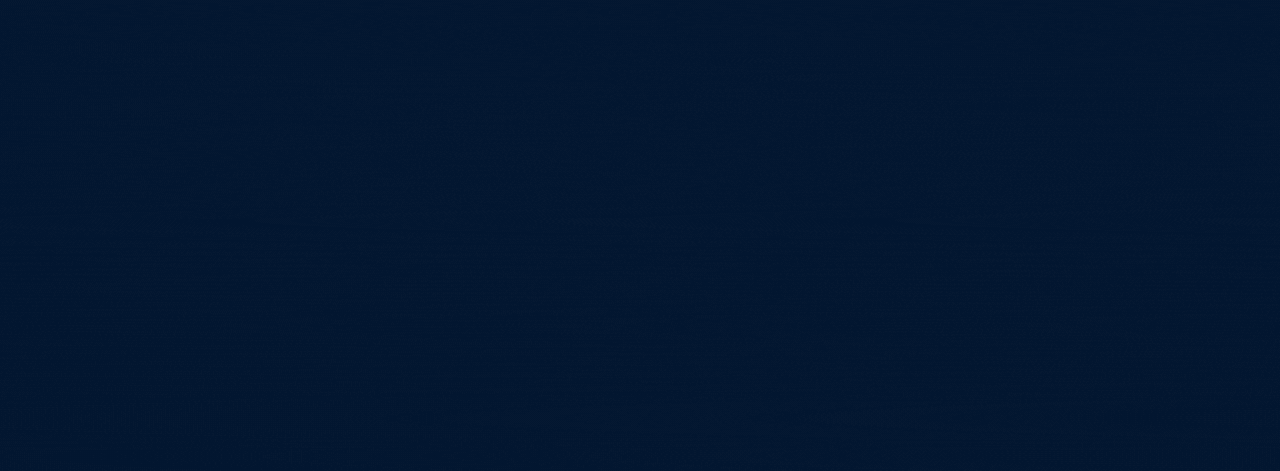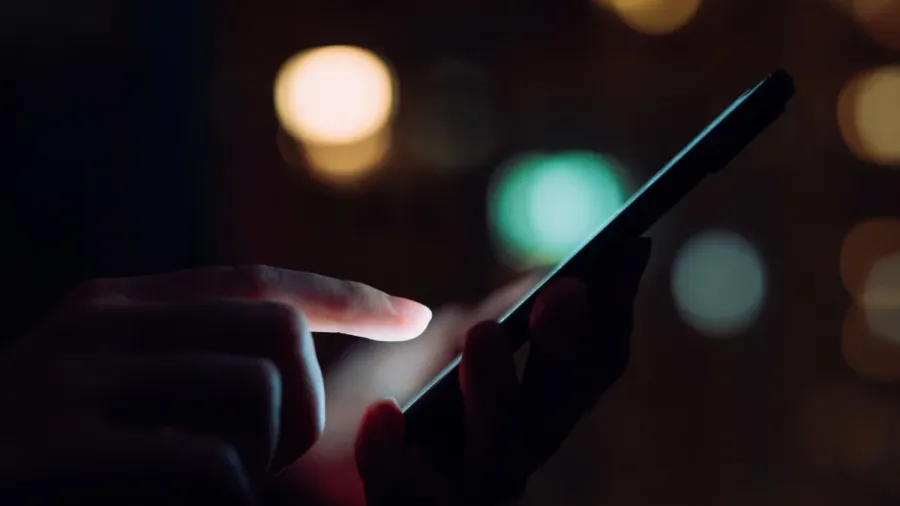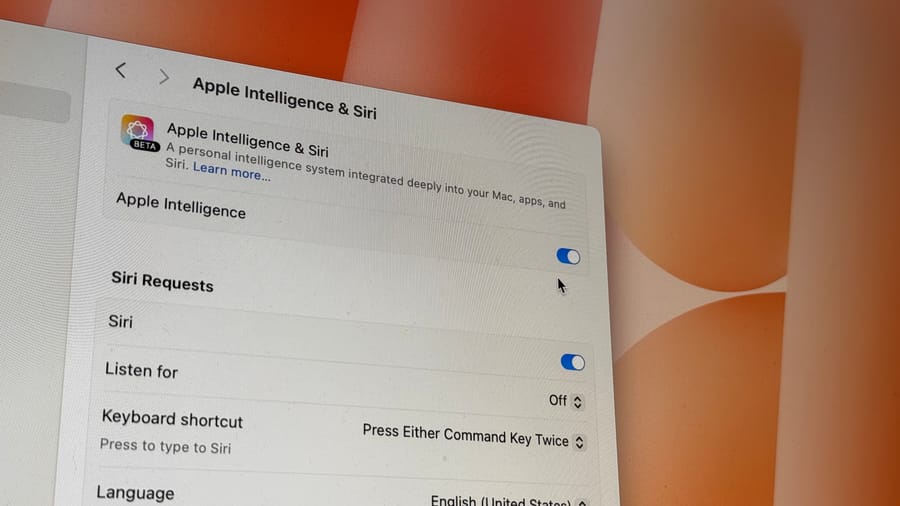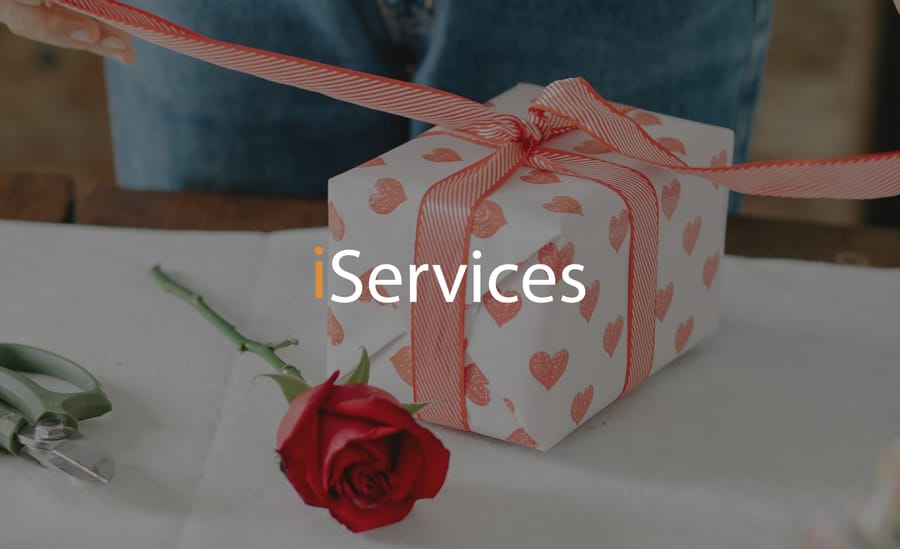O iPhone contém inúmeras features que, por algum motivo, não usamos diariamente. Na maioria das vezes, apenas porque ainda não as conhecemos. Todavia, essas são muitas vezes as funcionalidades que procuramos, e estão logo ali.
Neste caso, há cinco recursos no Safari que te poderão ajudar muitíssimo se este for o teu browser de eleição. De facto, o Safari ainda ocupa um lugar de destaque para vários utilizadores de iPhone e, portanto, é fácil imaginar que parte destes possam vir a usufruir das seguintes funcionalidades:
Pressionar a seta de regresso (<) para revisitar as páginas mais recentes
Se há algo que acaba por acontecer várias vezes numa pesquisa mais longa é que acabamos por navegar entre várias páginas à procura de algo.
E se há algo que já te deve ter acontecido é quereres voltar para uma página que visitaste anteriormente. Afinal, é bem fácil, pois poderás simples pressionar, por um breve momento, a “<” no canto inferior esquerdo do teu iPhone ou iPad.
Aí, poderás encontrar todas as páginas que visitaste durante a pesquisa em que te encontras.
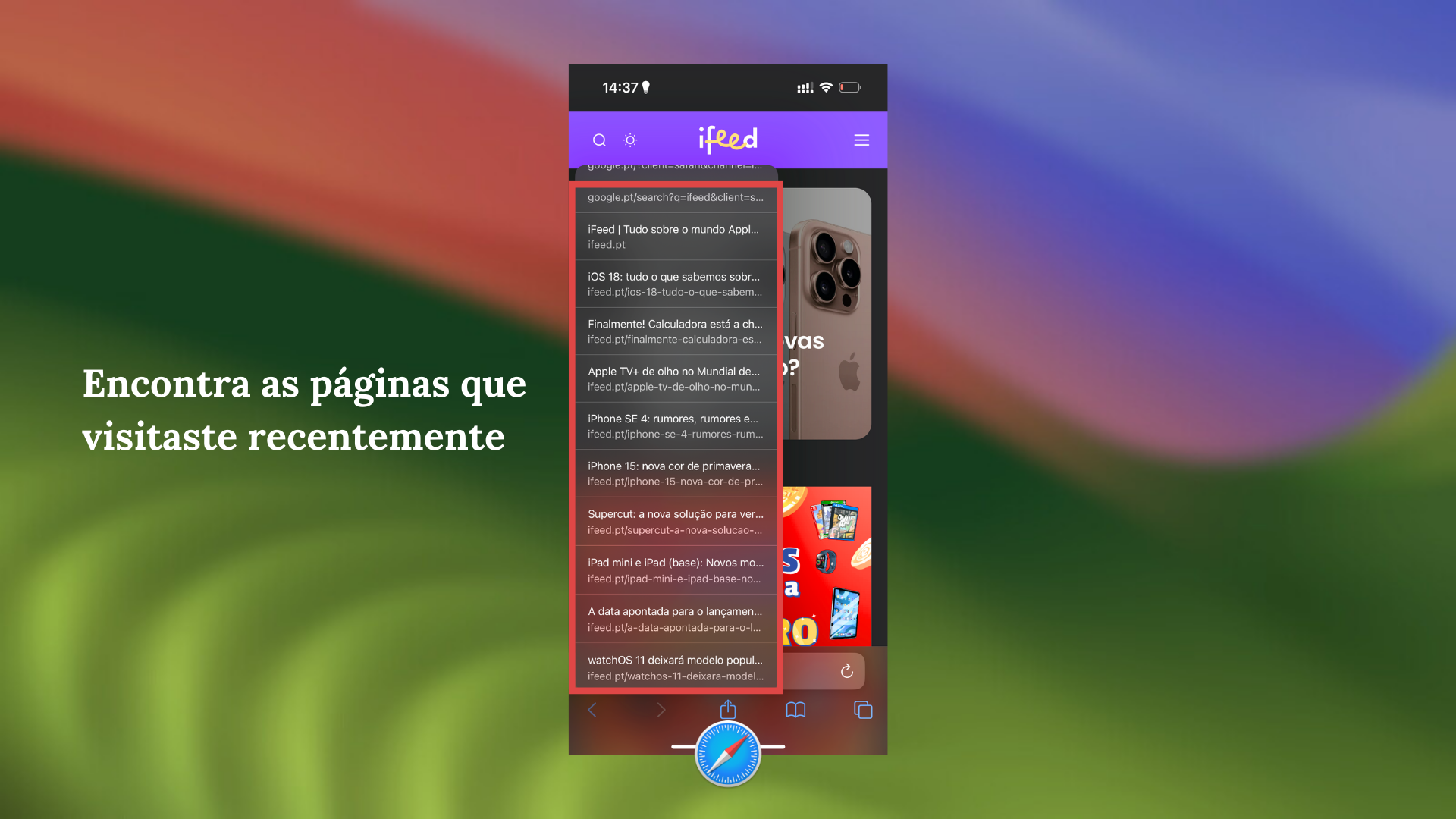
Procurar por palavras-chave nas páginas visitadas
Outro aspeto muito pertinente e que poucos conhecem é a de pesquisar por uma palavra-chave em páginas web no Safari. Mas não é tão difícil assim.
Tudo o que tens de fazer é, dentro de uma página web, carregar novamente na barra de pesquisa e escrever a palavra-chave que procuras.
Depois, só é necessário fazer swipe para cima e ir até ao fundo da página, onde estará a opção de procurar/find pela palavra que procuras.
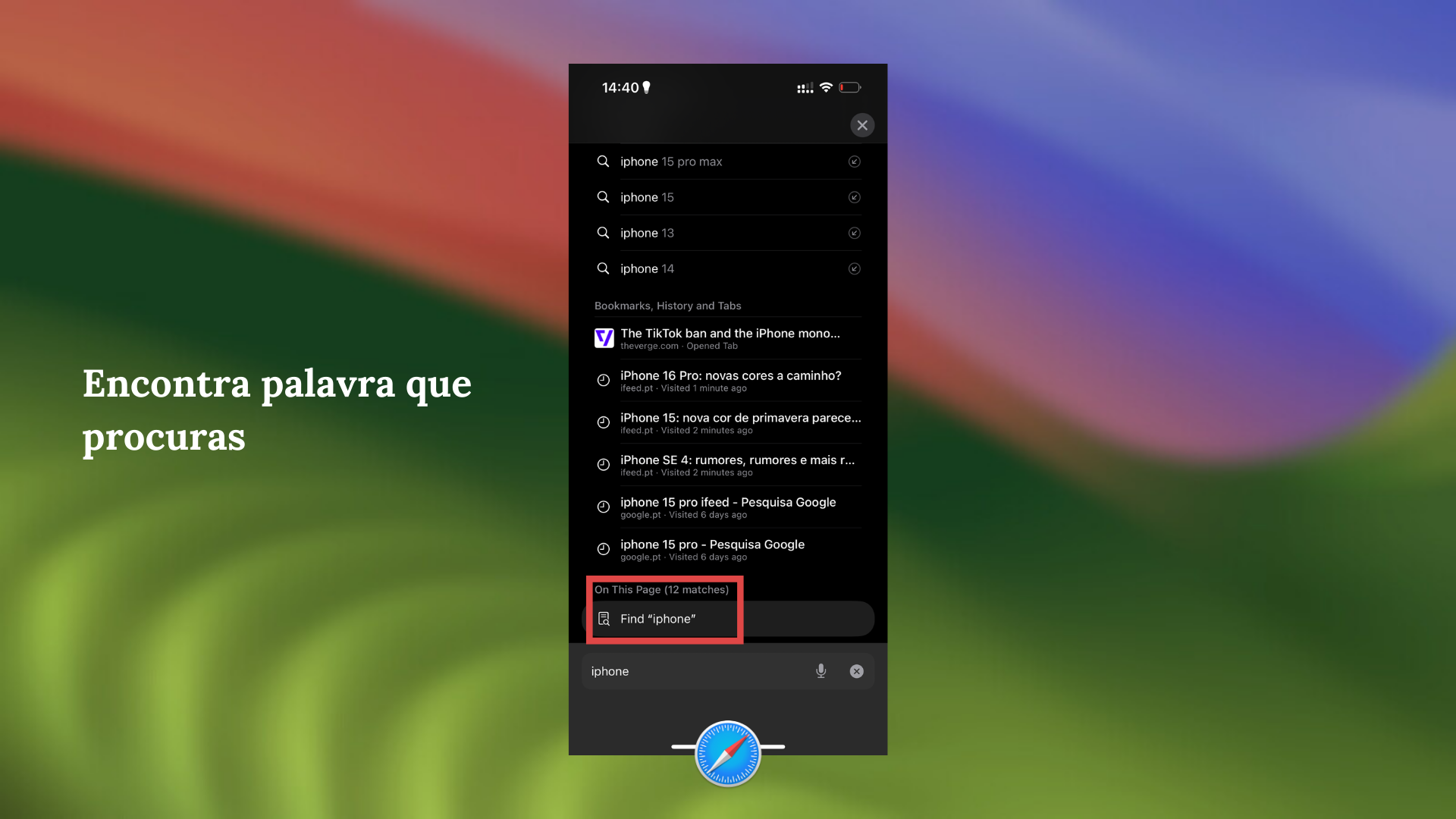
Fechar separadores com base em Keywords específicas
Uma das realidades de usar um browser no telefone é que, muito rapidamente, chegamos aos 500 separadores abertos. O mesmo acontece no iPhone e no Safari.
No entanto, de modo a evitar fechar todos os separadores de uma vez, ou a perder imenso tempo ao fechá-los um por um, poderás apagar aqueles que têm que ver com um site ou keyword em particular.
Isto acontece, por exemplo, ao fazeres uma pesquisa de voos para o próximo destino de férias. Com alguma facilidade, acabas com vários separadores abertos do Google Flights.
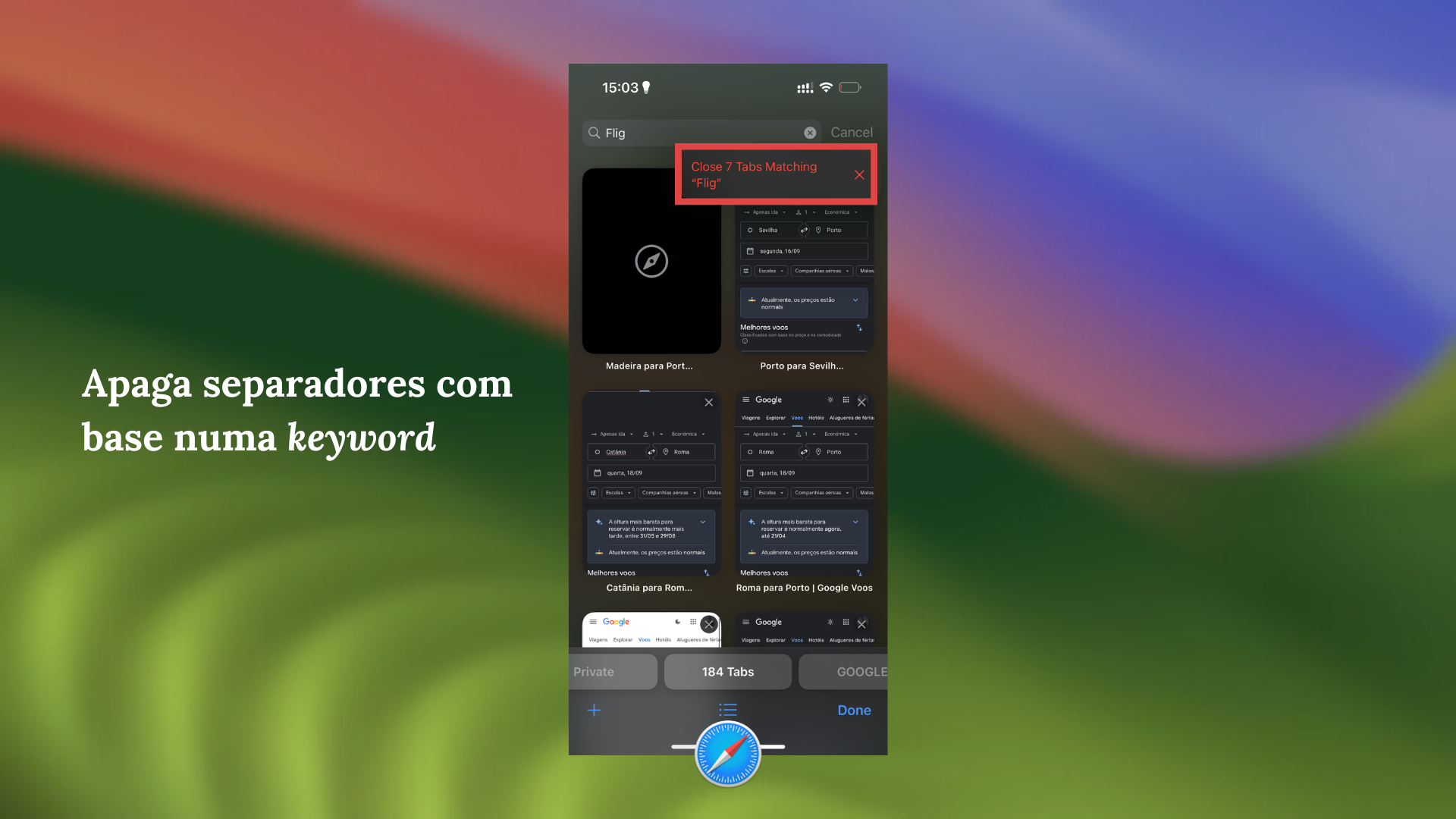
Ora, ao abrires todos os separadores, terás de deslizar até ao topo do ecrã para que encontres a barra de pesquisa, onde poderás escrever, por exemplo, “Flights”.
Daí, ficarão os separadores que podes, depois, apagar. Como? Pressionando o botão Cancelar, para que salte um novo comando que questiona se queres apagar tudo a que “Flights” diz respeito.
Apagar cache no Safari
Esta dica é bem mais simples, mas também útil. A verdade é que a limpeza da cache é algo que provavelmente acabas por fazer de vez em quando no teu Mac ou PC, no Safari ou até noutros browsers.
Porém, para que limpes a cache no Safari, terás de ir a Definições > Safari > Apagar cache histórico. Trata-se de algo interessante, principalmente se estiveres mesmo com enorme falta de espaço no teu dispositivo.
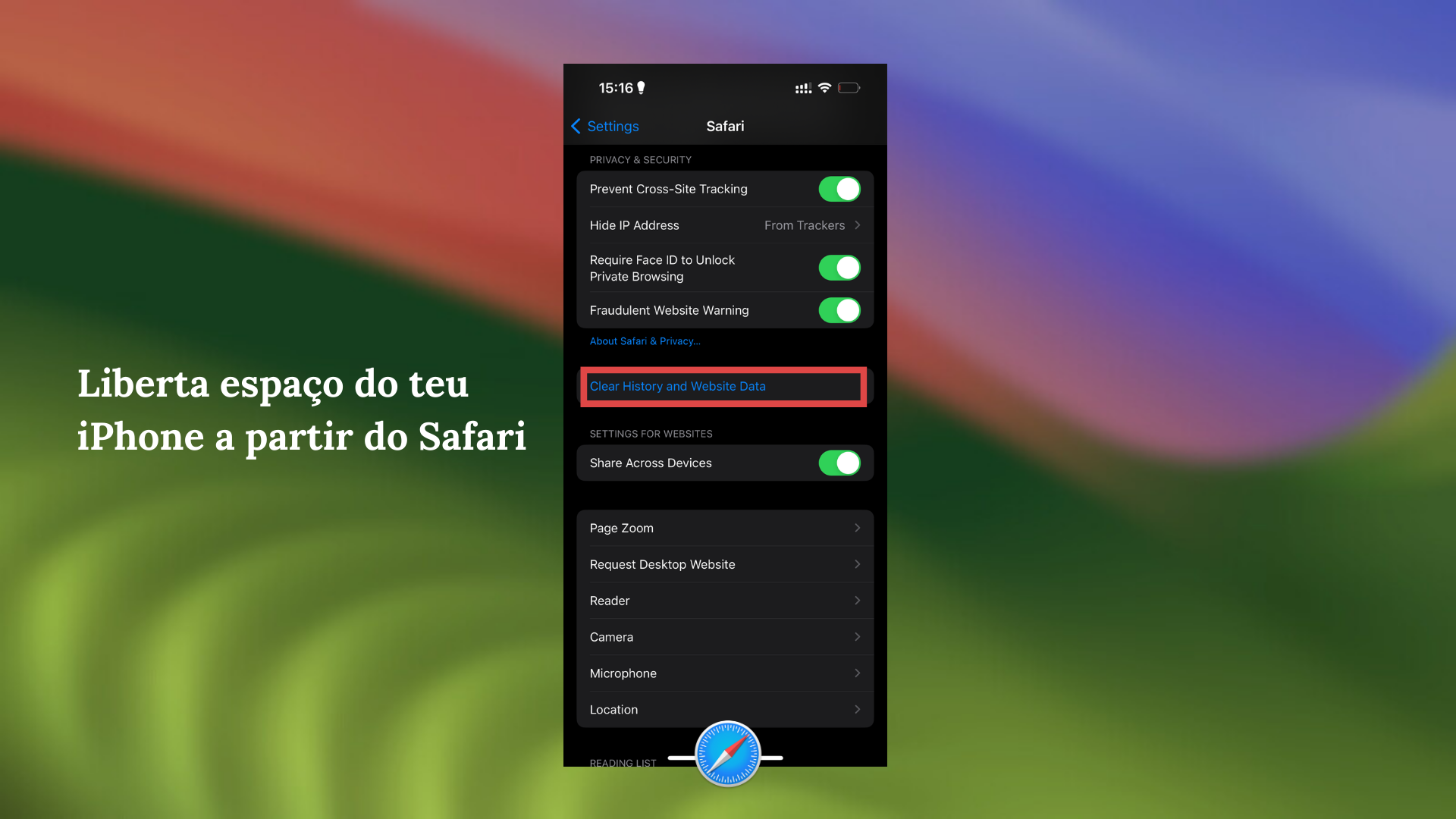
Criar grupos de pesquisa no Safari
Um dos recursos mais interessantes do Safari é que te permite criar grupos de pesquisa, onde os teus separadores ali permanecem. Ou seja, poderás criar grupos para determinados projetos ou temas, e sempre que fizeres uma pesquisa relacionada com isso, usar esse grupo em particular.
Um exemplo claro é o de um trabalho para a faculdade, cujo conjunto de separadores abertos quererás todos no mesmo sítio. Ou todos os separadores que abrires para fazer uma determinada viagem ou o das compras para a tua casa nova.
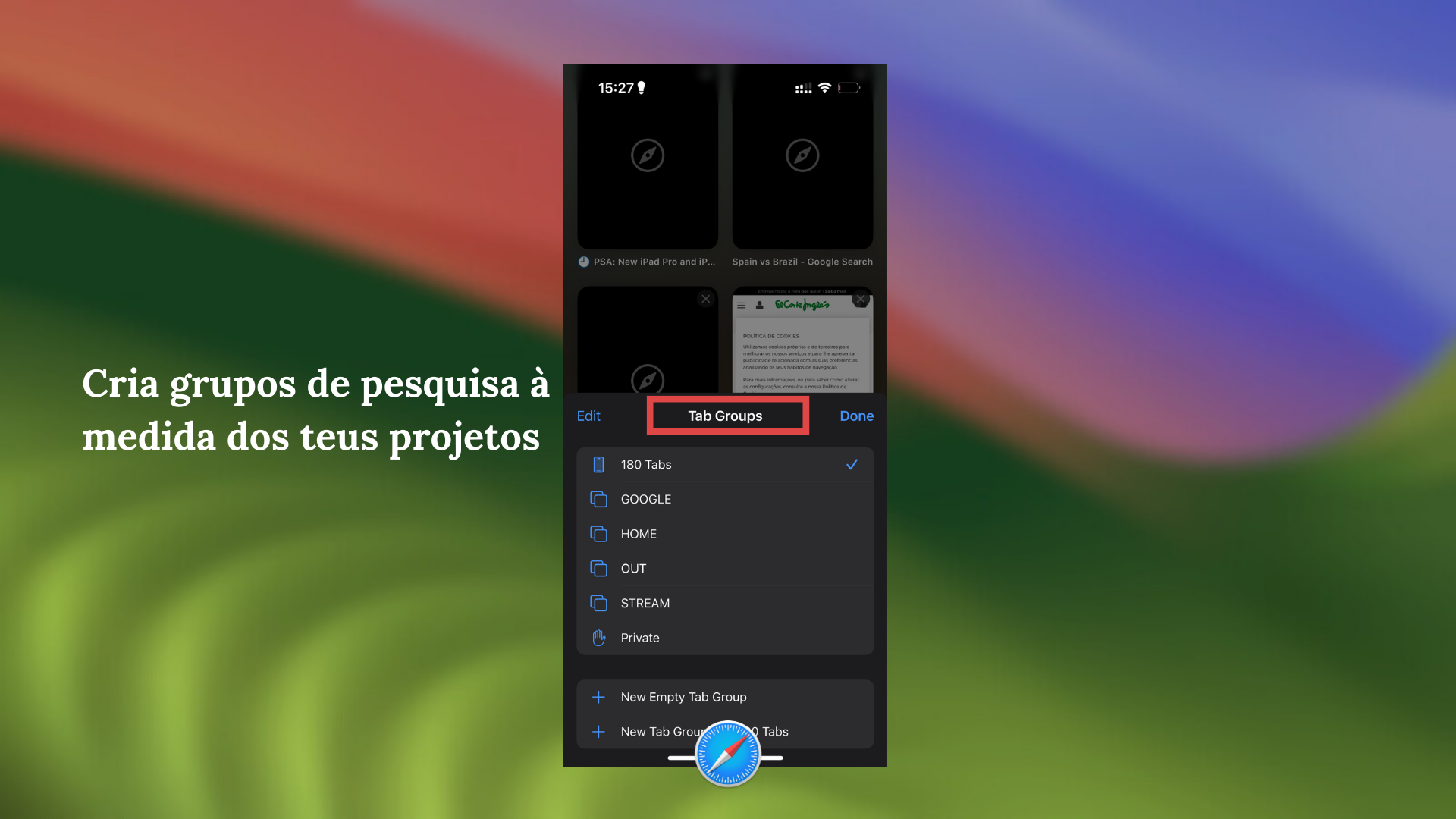
O processo para a criação de um grupo de pesquisa é muito simples. Tudo o que tens de fazer é, no próprio Safari, carregar no ícone que está no canto inferior direito, dos Separadores e depois no botão que está no fundo do ecrã ao centro, da Lista dos Grupos de Separadores. Aí encontrarás a opção para criar novos grupos e, consequentemente, poderás fazer a sua gestão como preferires.
E claro, os grupos são transversais a qualquer dispositivo que tenhas, desde que uses o Safari.
São apenas cinco recursos, todos relacionados com o Safari. Talvez conheças todos, alguns ou sejam os cinco uma novidade! Fica por aí para descobrires mais dicas!
Fica a par de todas as novidades da Apple aqui no iFeed: